办公中,工作薄中的工作表太多了,数量达到10个以上,工作表就不能直观的显示出来?文件夹中,工作薄太多,想制作一个目录表,一点即可查看明细?有没有什么简单的方法,可以一目了然。
这里收集了几种简单的方法
大家可以探讨一下
第一种、当文件夹里的文件太多时,可以在Excel中制作一个文件目录,再通过超链接方式,进行点击跳转至相应文件,例如如下图所示:
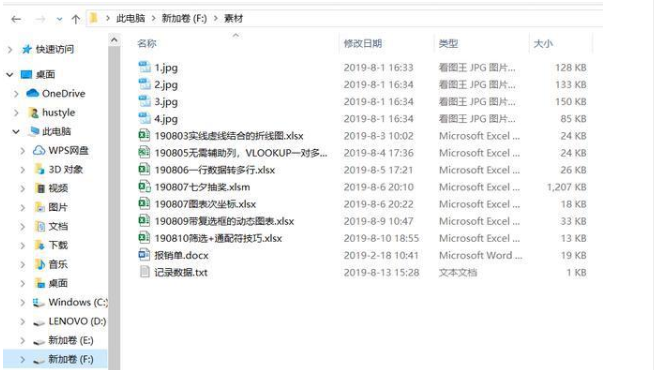
在Excel中制作一个目录,左边是文件名称,右边可以进行点击打开,跳转打开相应文件
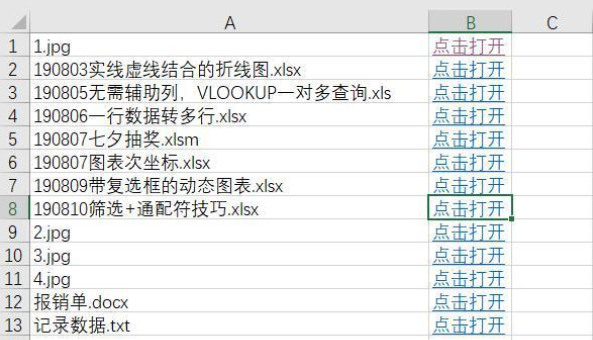
制作过程:
在文件夹的目录里面建议一个txt文档,然后再输入一串代码:
dir *.* /B >文件目录.csv
然后将文档的后缀名字更改为bat,进行双击运行,会自动生成一个文件目录.csv,打开之后,就是当前文件夹内的所有文件名了
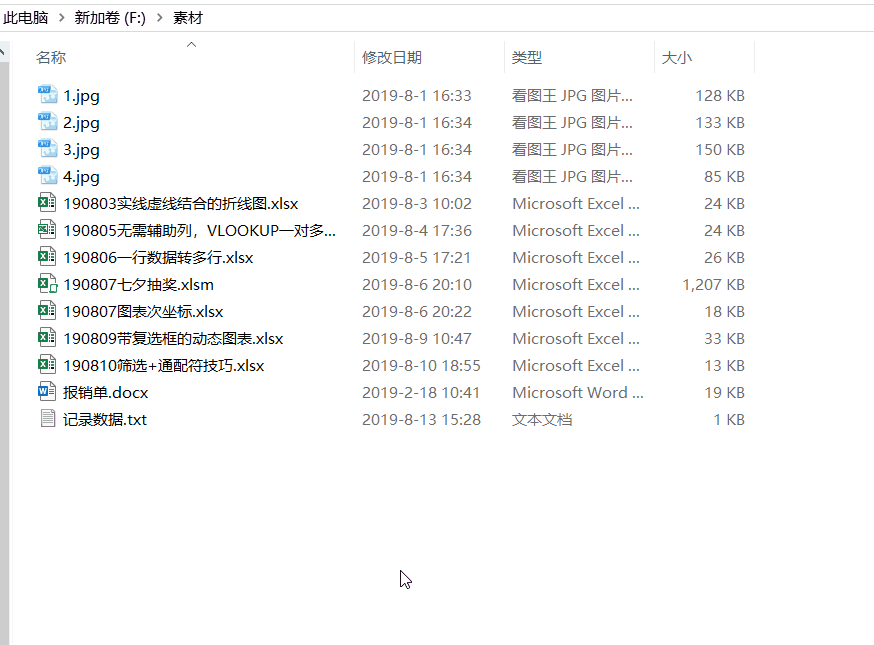
然后再制作超链接,使用函数hyperlink,在A2单元格中输入公式:
=HYPERLINK("F:素材"&A1,"点击打开"),其中F:素材表示你文件所在的电脑位置
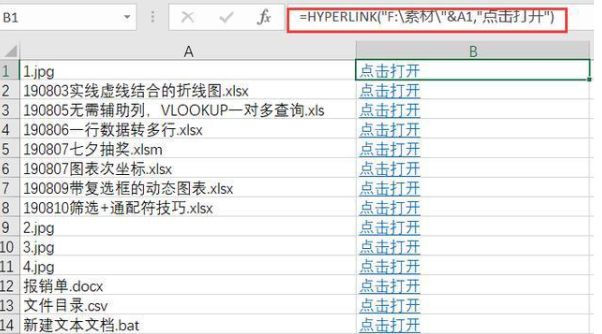
HYPERLINK函数两个参数:
第1个参数是文件的路径,第2个参数是显示的内容
最后把这个CSV文件另存为xlsx格式的即可

第二种方法类似、
1.点击【公式】-【定义名称】
sheet=REPLACE(GET.WORKBOOK(1),1,FIND("]",GET.WORKBOOK(1)),)&T(NOW())
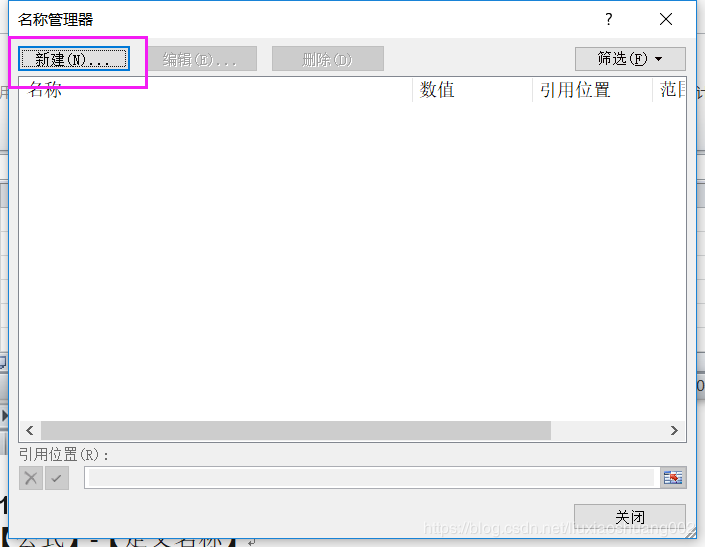
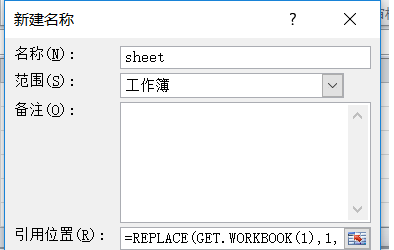
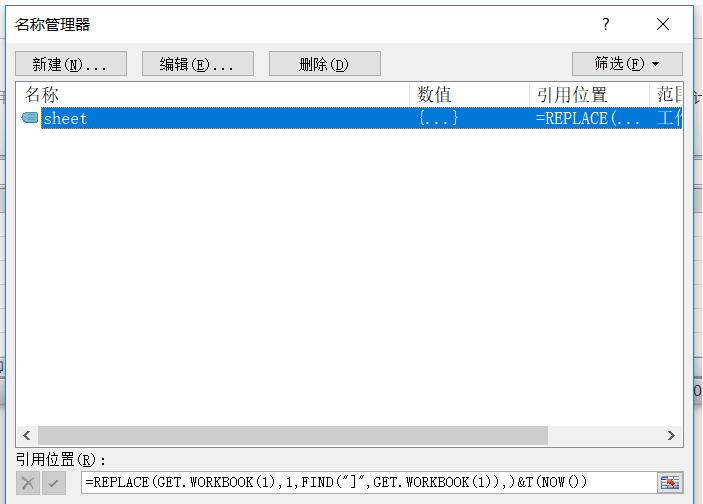
2.在目录的A2单元格输入以下公式,向下填充。
=IFERROR(HYPERLINK("#"&INDEX(sheet,ROW(A2))&"!a1",INDEX(sheet,ROW(A2))),"")
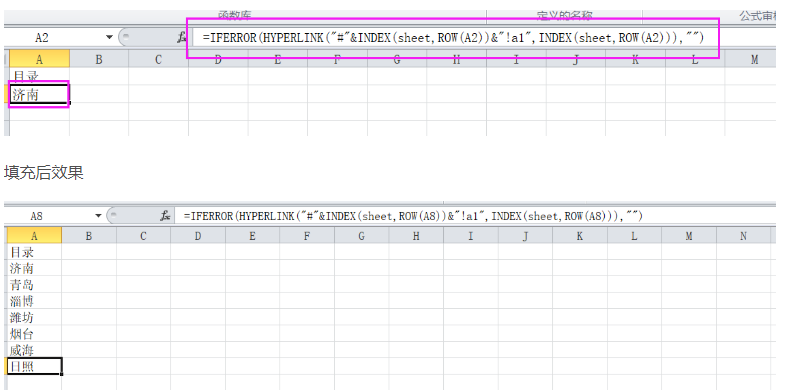
3.按住Shift依次单击工作表标签的首尾,选中多个工作表后在D1输入以下公式
=HYPERLINK("#目录!a1","返回")
选中效果
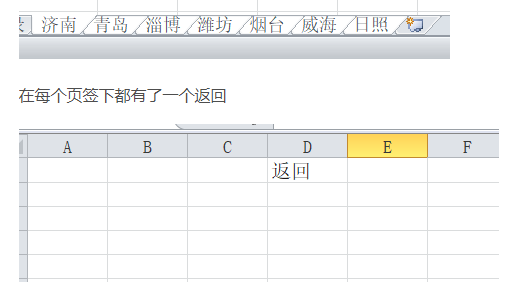
将文件另存为.xlsm启用宏的工作簿,强大的超链接目录已经出现了
第三种、通过excel插件实现
如下图有很多表格
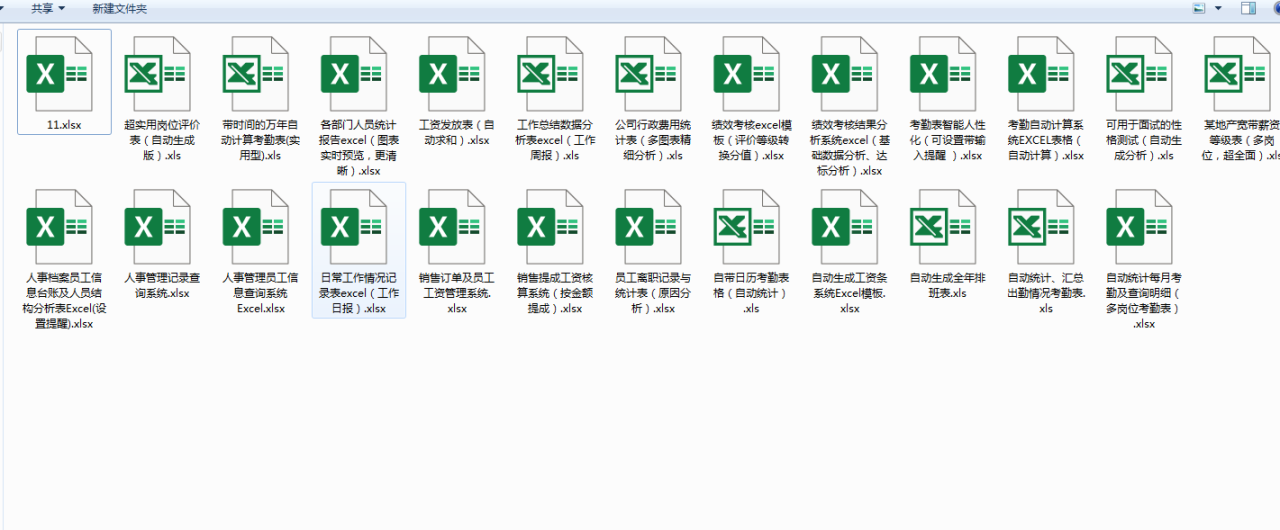
通过易用宝实现,在A1单元格,点击易用宝,点击工作薄

然后点击,创建文件链接列表(H)
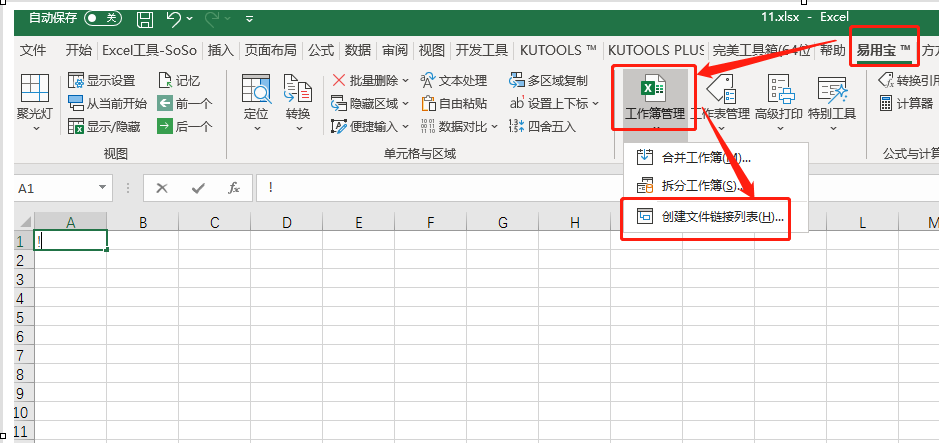
弹出下面这个选项,在选择目录中,填入文件夹所在位置
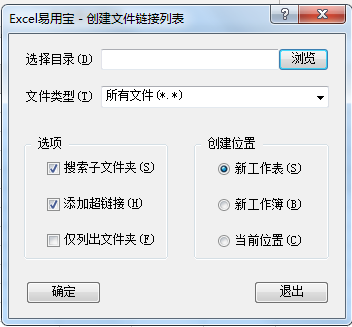
复制文件夹在电脑中的位置,我这里的是C:UsersAdministratorDesktop600多模版_201910221680个带公式的Excel模板(工资绩效社保考勤可视图表,全自动生成)HR高颜值实用Excel图表模板(考勤、工资条、数据分析、排班自动生成)
大家制作的时候,要根据自己的文件位置填写
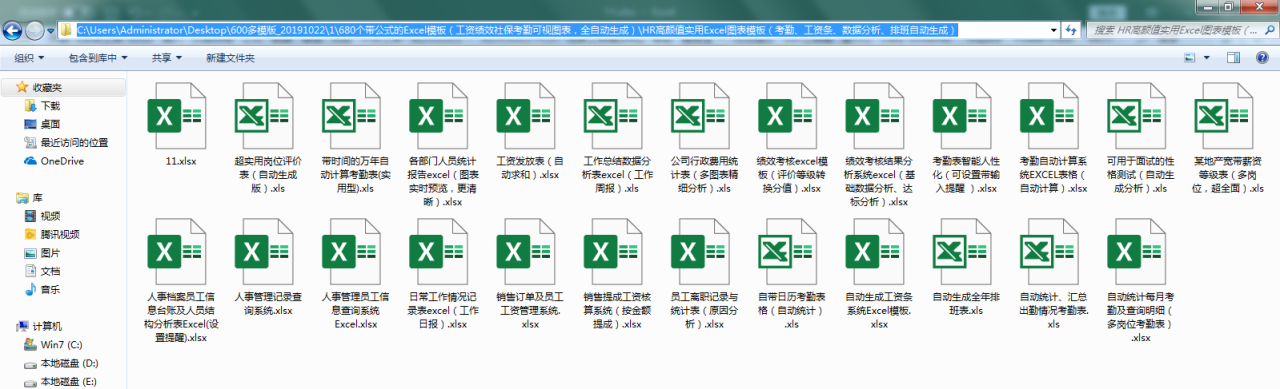
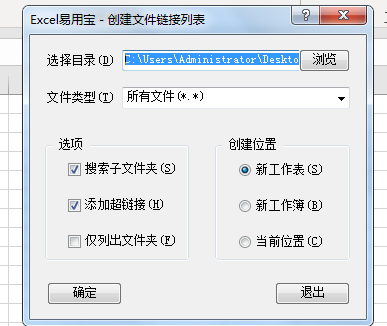
点击确定,就自动生成
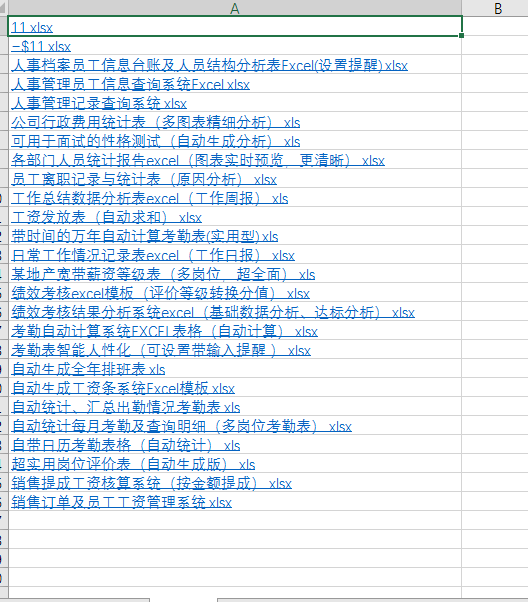
双击,你想打卡的文件名
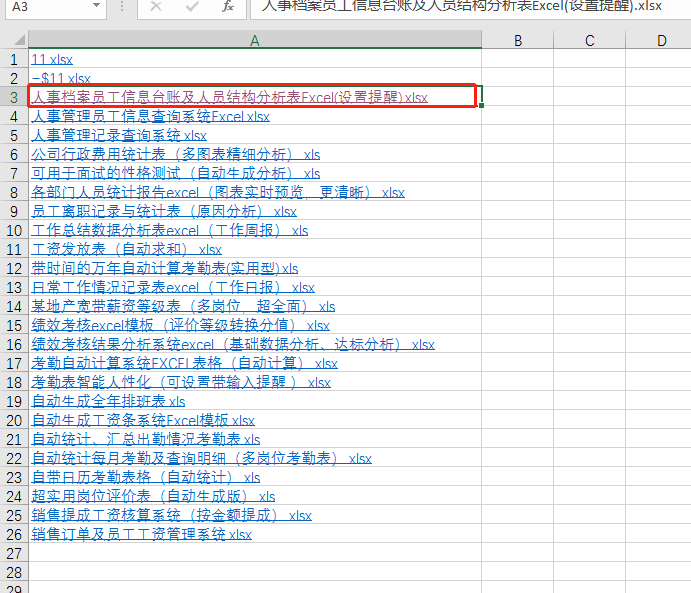
会自己弹出来
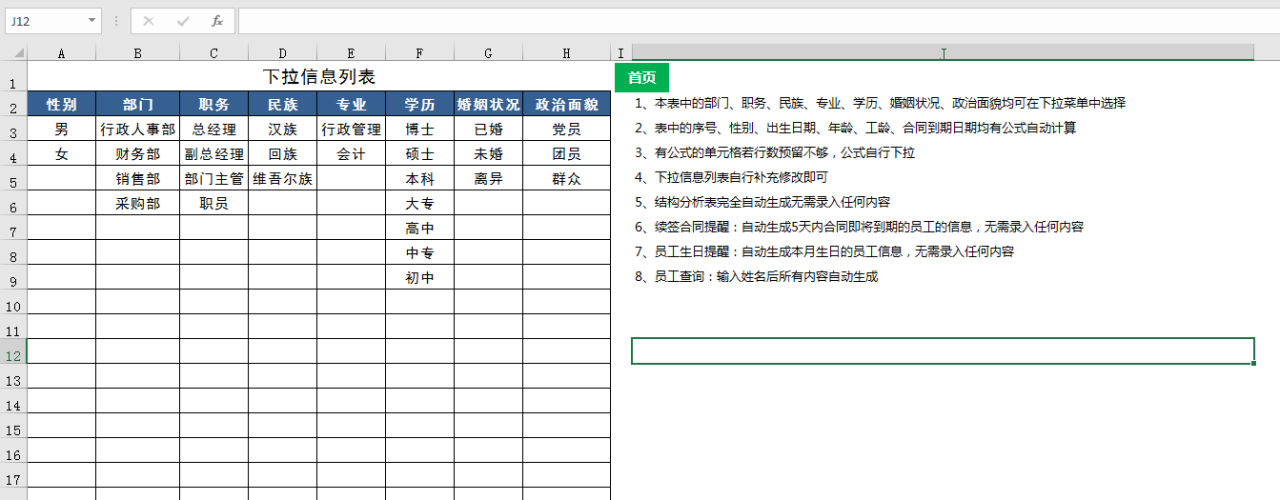


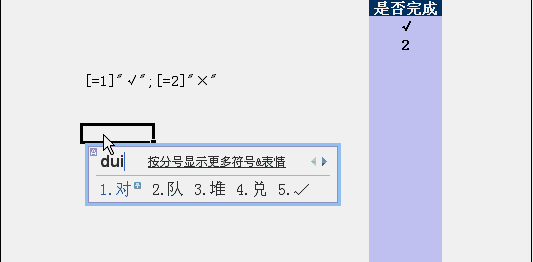


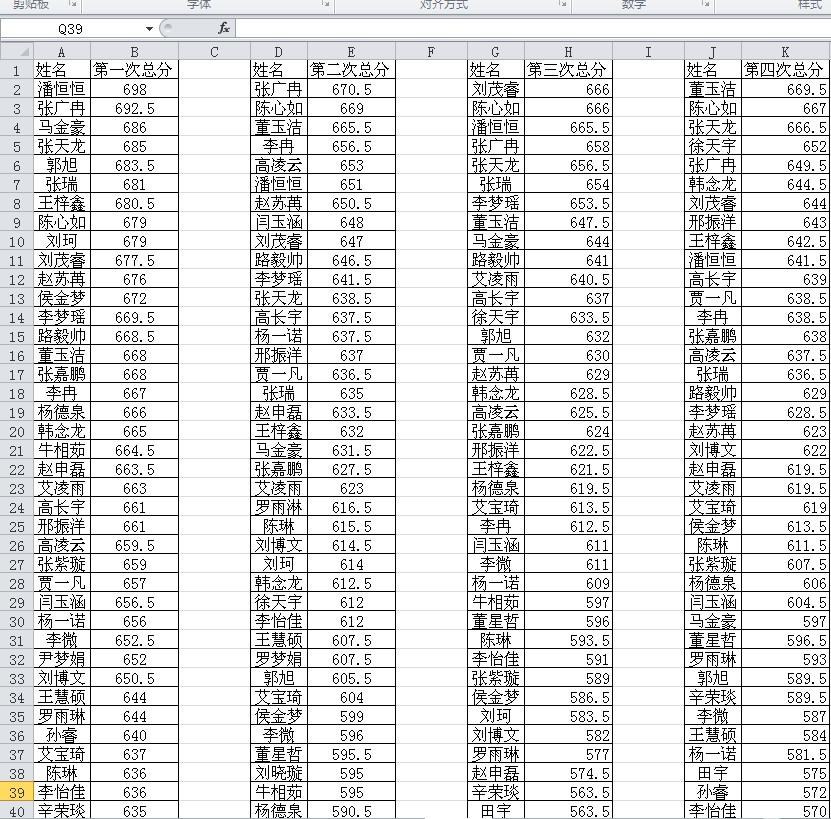

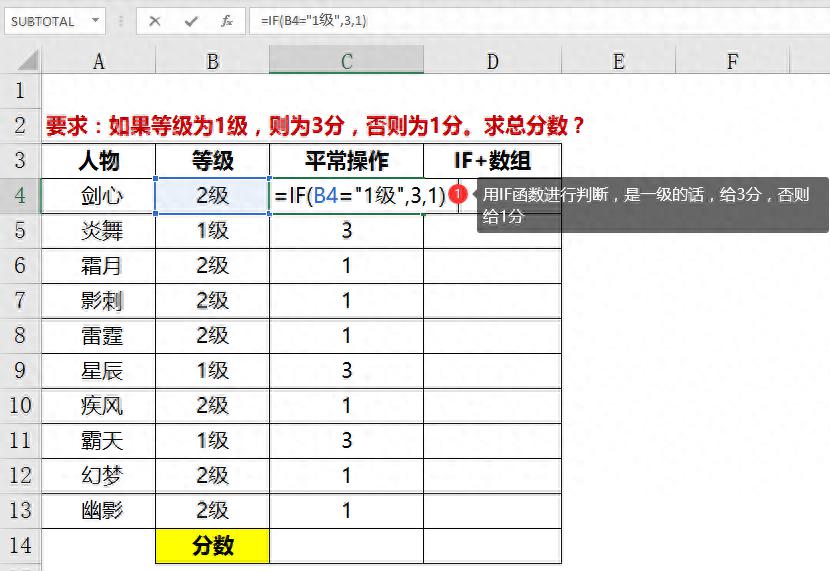
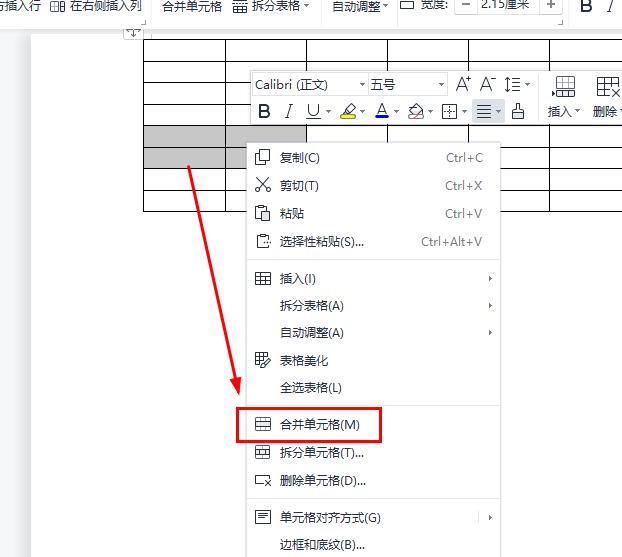
评论 (0)